زمان زیادی از معرفی سری آیفون 13 نمیگذره، ویژگیهای جذاب و شگفت انگیز این سری ممکنه شما رو برای اولین بار خرید گوشی آیفون وسوسه کنه. اگه قبلا از یک دستگاه اندرویدی استفاده میکردین، باید بدونین که مراحل راه اندازی گوشی آیفون به نسبت گوشی اندرویدی متفاوت هستش. در این مقاله من قصد دارم راه اندازی گوشی آیفون رو براتون شرح بدم.
آنچه در این مطلب خواهید خواند:
پس اگه به تازگی یکی از مدلهای تلفن آیفون رو خریداری کردین یا قصد خرید گوشیهای اپل رو دارین، در ادامهی این مقاله همراه من باشین. همچنین برای خرید گوشی برند اپل میتونین وارد سایت ایسل بشین و با مقایسه لیست قیمت گوشی خریدتون رو انجام بدین.
مراحل راه اندازی گوشی آیفون
راه اندازی سری گوشی آیفون 13 هم با نسلهای قبلی گوشیهای اپل یکسانه بنابراین در ادامه ۱۳ مرحله برای راه اندازی گوشی آیفون گفته شده که با استفاده از این روشها میتونین مراحل اولیهی راه اندازی آیفون رو انجام بدین:
این مطلب رو از دست نده: آشنایی با دلایل داغ شدن گوشی آیفون
۱) روشن کردن گوشی آیفون
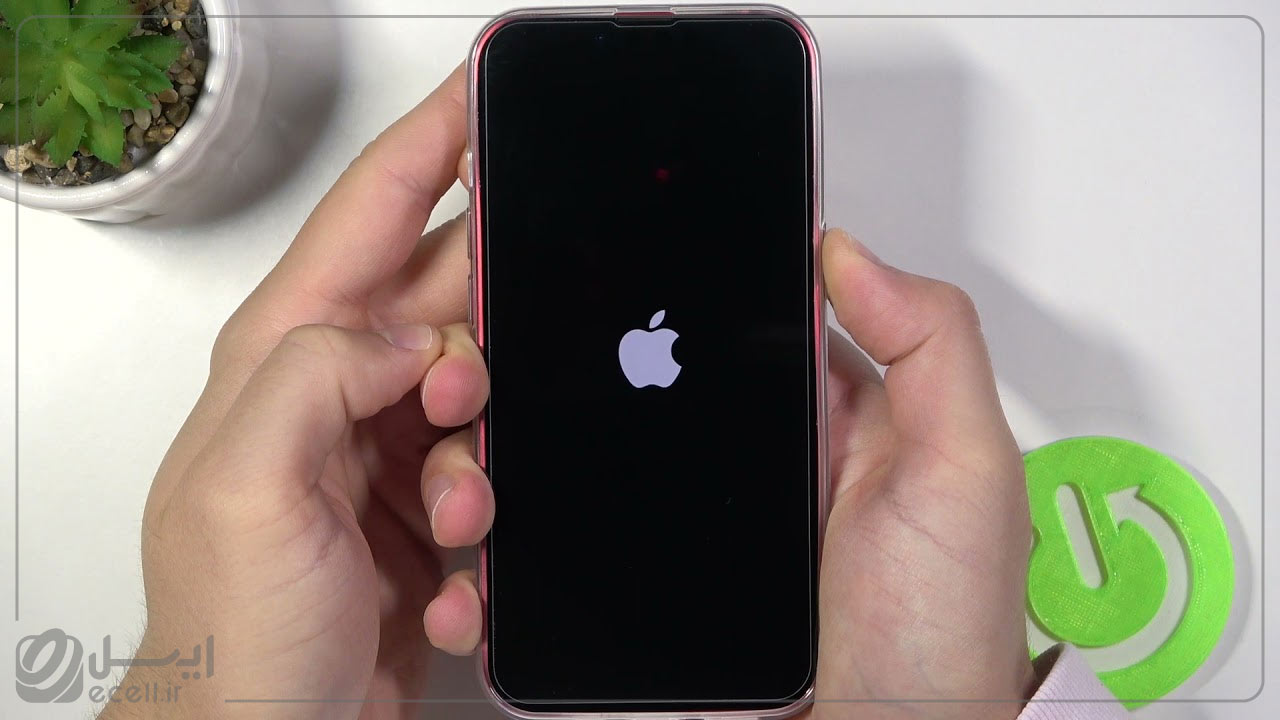
اولین قدم در راه اندازی گوشی ایفون، روشن کردن اون هستش. برای روشن کردن گوشی، دکمهی پاور رو فشار بدین تا نمایشگر روشن بشه و کلمهی Hello رو مشاهده کنین. در اینجا آیکونی به حالت دایره و یک حرف i مثل داخل اون مشاهده میشه که با لمس اون میتونین اطلاعات بیشتری از موبایلتون مثل کد IMEI رو داشته باشین. برای رفتن به مرحلهی بعدی، صفحه نمایش رو از چپ به راست بکشین.
۲)انتخاب زبان و کشور مورد نظر (Select Your Country or Region)
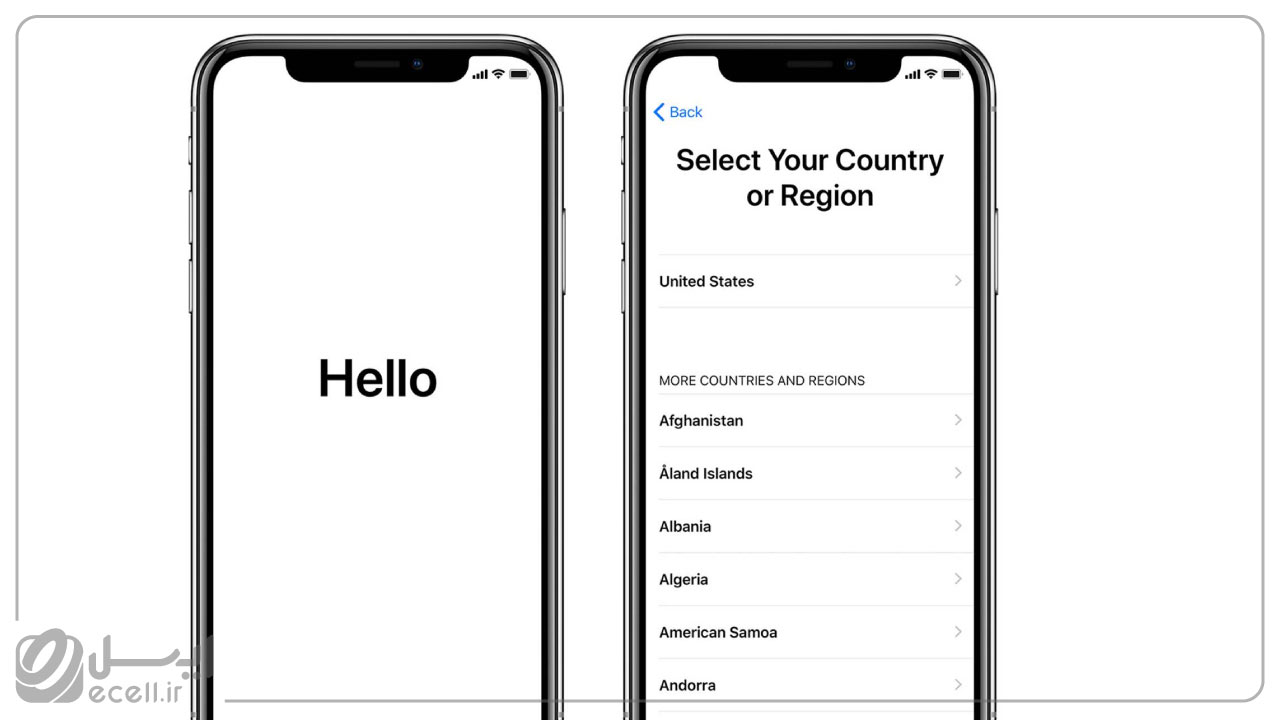
در مرحلهی دوم راه اندازی گوشی ایفون، باید محل زندگیتون و کشورتون رو تعیین کنین. در این مرحله با انتخاب زبان مورد نظر، نمایش تاریخ، ساعت، زبان صفحه کلید و هرچیزی که مربوط به زبان دستگاه شما میشه رو کشور انتخاب شده تعیین میکنه.
از ویژگیهای این گوشیها اینه که به شما این امکان را میدهد که برای انتخاب زبان و کشور، یک کشور اولیه و یک کشور ثانویه را در بخش More Countries and Regions ثبت کنید تا اگر که دوست دارید ظاهر آیفون حفظ شود، این قسمت از راه اندازی گوشی iPhone این اختیار را به شما میدهد که تنظیمات اصلی را بر روی ایالات متحده (United States) قرار دهید و تنظیمات ثانویه را هر کشوری که دوست دارید وارد کنین.
۳)انتخاب شبکه اینترنت (Choose Wi-Fi Network)
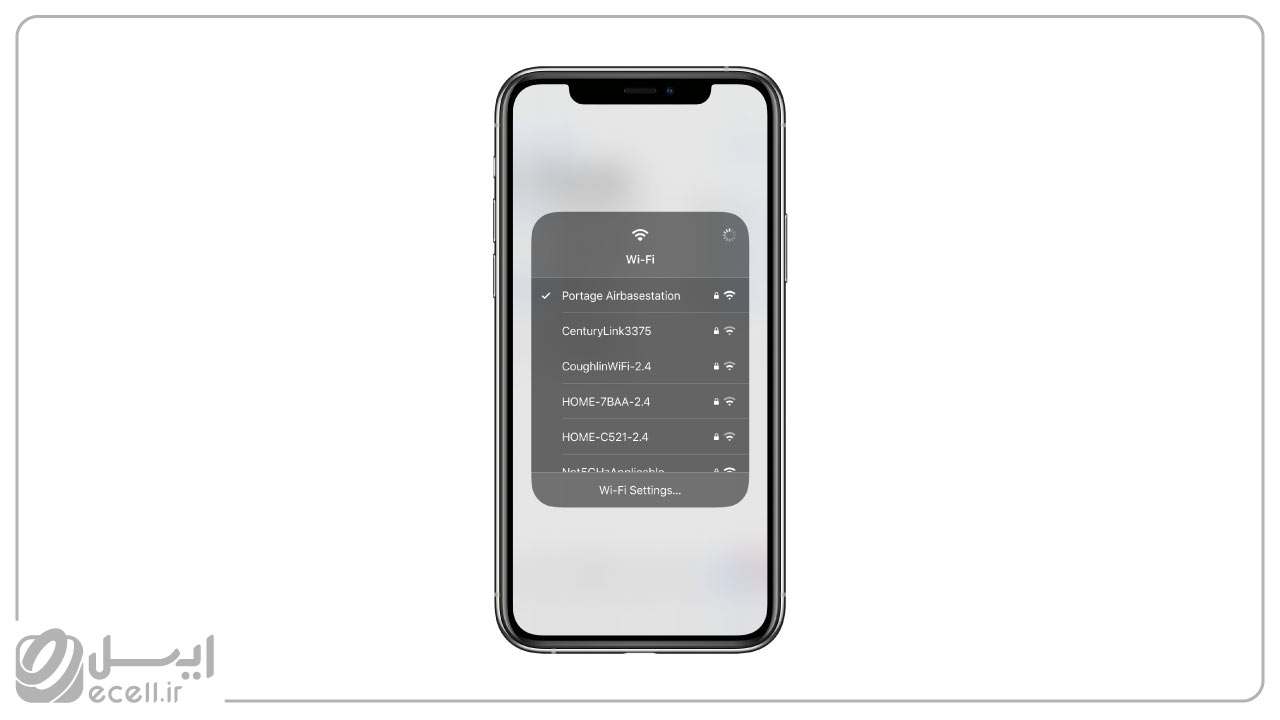
در مرحلهی سوم راه اندازی گوشی آیفون، باید شبکهای که میخواین گوشیتون به اون برای مصرف اینترنت متصل بشه رو مشخص کنین. از لیستی که نمایش داده میشه شبکهی مورد نظر خودتون رو انتخاب کنین و در صورت وجود رمز عبور، اون رو وارد کنین. در اینجا با اتصال به اینترنت، در واقع راه اندازی گوشی موبایل ایفون اتفاق میفته و تلفن به سرورهای اپل متصل شده و فعال سازی دستگاه انجام میشه.
ممکنه این مطلب رو دوست باشته باشین:روش ساخت شماره مجازی در گوشی آیفون
۴)سرویس مکانیاب (Location Services)
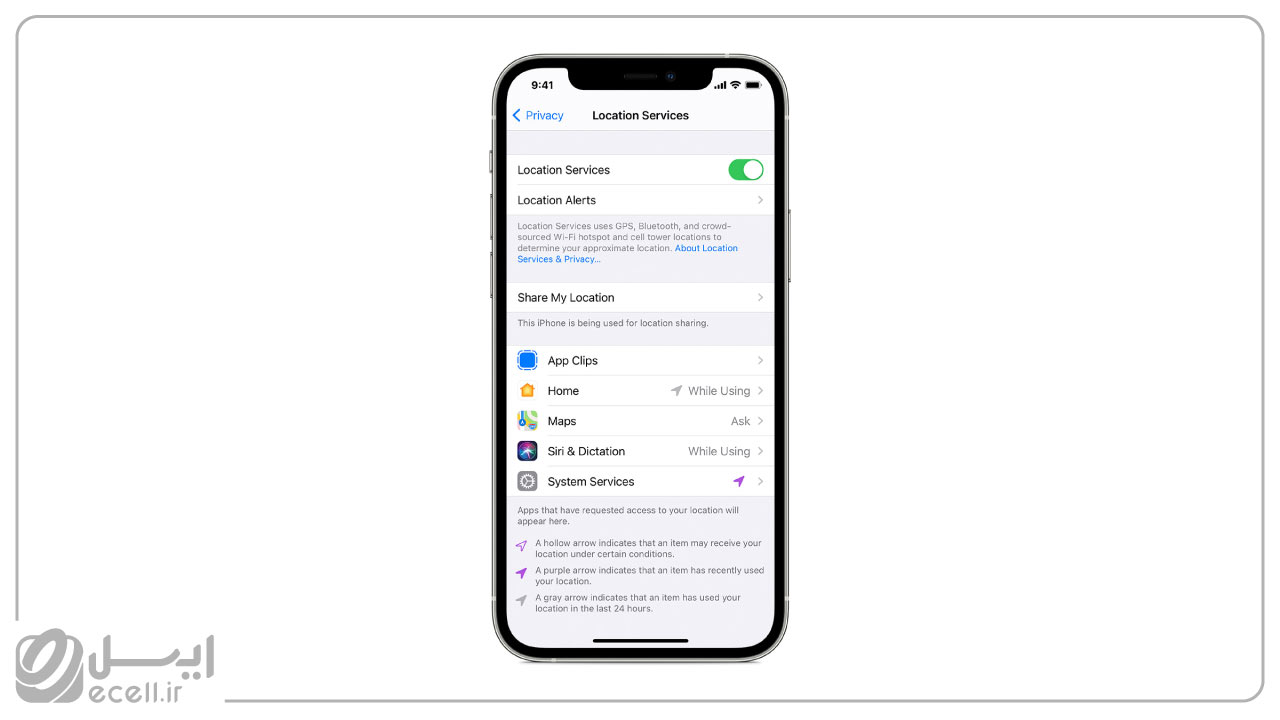
در مرحلهی چهارم راه اندازی گوشی ایفون، میتونین سرویس مکانیاب خودتون رو فعال کنین. اگه در این مرحله انتخاب کردین Location Services با وجود این که خیلی از برنامهها به این سرویس نیاز دارن غیر فعال بمونه، بعد از راه اندازی میتونین برای تغییرات بیشتر از طریق Settings گوشی خودتون اقدام کنین.
۵) بازیابی فایلهای بک آپ در صورت وجود
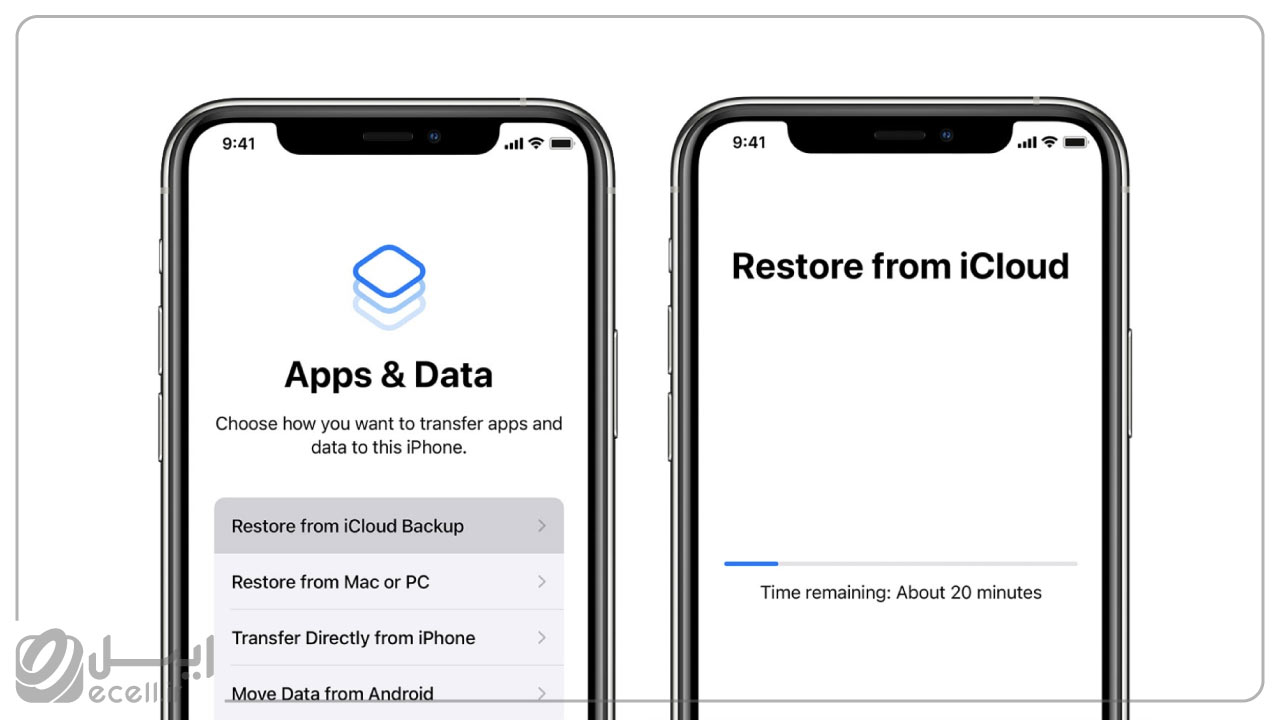
در مرحلهی پنجم راه اندازی گوشی آیفون، اگه قبلا گوشی ایفون داشتین و اطلاعاتی از طریق دو سرویس iTunes و iCloud که میشه از طریق اونها از دستگاه اپل خودتون بک آپ گرفت، دیتاهاتون رو ذخیره کرده باشین ، میتونین اونها رو بازیابی کنین. باید توجه کرد که انتقال فایل فقط از گوشی آیفون به آیفون دیگه امکان پذیره و نمیتونین از یک آیپد اپل یا بالعکس اطلاعات رو بازیابی کنین. اگه هم که تاالان آیفون نداشتین، گزینهی Set Up as a new iPhone رو انتخاب کنین.
۶)تعیین اپل آیدی (Apple ID)
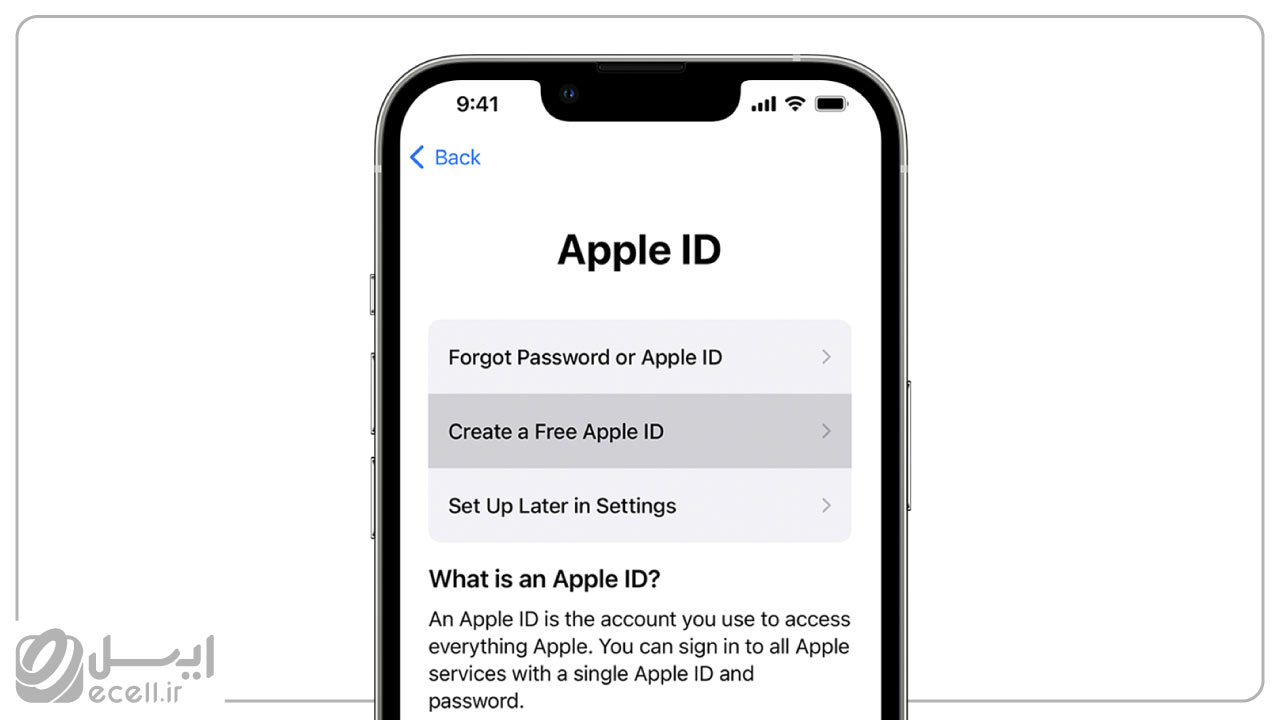
در مرحلهی ششم راه اندازی گوشی ایفون، باید (Apple ID) یا همان حساب کاربری اپل خودتون رو مشخص کنین. اگه که از قبل یک اپل آیدی داشته باشین، با استفاده از گزینهی Sign In with Your Apple ID اطلاعات خودتون رو وارد میکنین و حساب کاربری شما در این گوشی فعال میشه اما اگه اپل آیدی نداشته باشین، با استفاده از گزینهی Create a Free Apple ID شرایط و قوانین خودش رو داره و بهتره از متخصصین و مکانهای معتبر کمک بگیرین.
اگه نتونستین حساب کاربری بسازین یا وارد اکانت خودتون بشین، گزینهی آبی رنگ Skip This Step که در پایین نمایشگر قرار داره به کمک شما میاد اما با استفاده از اون، خیلی از قابلیتهای کاربردی آیفون رو از دست میدین.
به این مطلب هم سر بزن: نحوه کالیبره کردن باتری گوشی آیفون
۷)موافقت با شرایط و ضوابط (Terms and Conditions)
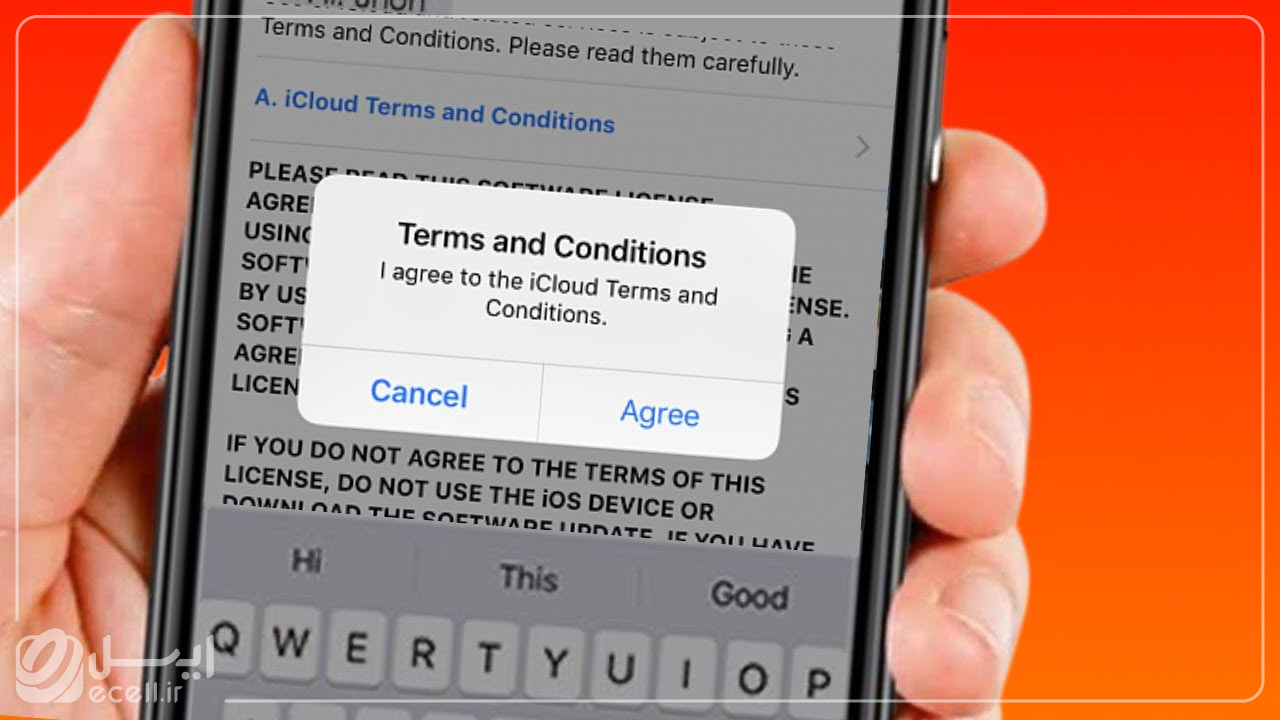
در مرحلهی هفتم راه اندازی گوشی آیفون، با شرایط و ضوابط استفاده از آیفون موافقت میکنین. در پایین نمایشگر بعد از Terms and Conditions، عبارت Device Ready رو مشاهده میکنین که بعد از اون میتونین سیم کارت خودتون رو وارد کنین. این نکته در این قسمت وجود داره که اگه آیفون شما آنلاک نشده باشه، امکان استفاده از سیم کارت شبکه داخلی همراه رو ندارین و باید نسبت به آنلاک کردن اون اقدام کنین.
۸)تنظیمات سرویس iCloud
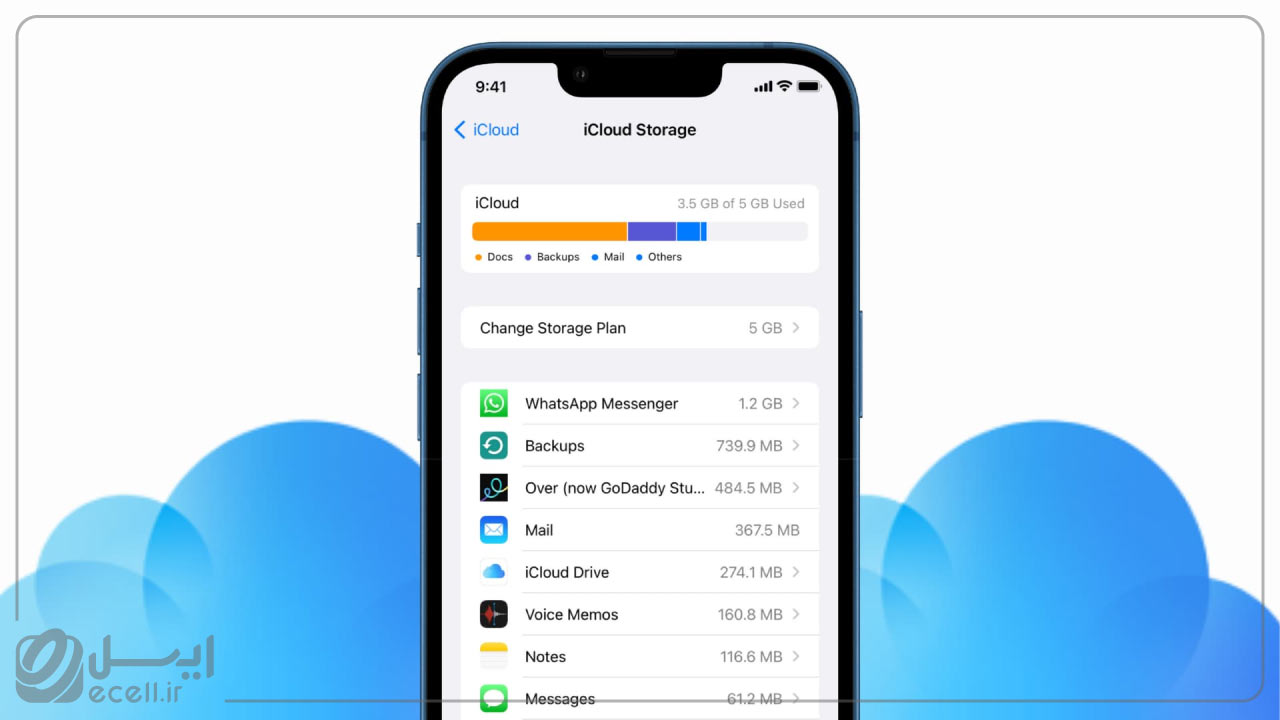
در مرحلهی هشتم راه اندازی گوشی ایفون، تنظیمات سرویس iCloud رو وارد میکنین. در اینجا یک گزینه Don’t Use iCloud هم مشاهده میکنین که اگه نخواین از این سرویس استفاده کنین اون رو میتونین انتخاب کنین.
این قابلیت در واقع اطلاعاتی مثل مخاطبین، عکسها، ویدیوها، ایمیلها و…رو در فضای ابری با امنیت بالا ذخیره میکنه و یا در صورت فعال بودن اون موقع گم شدن یا سرقت آیفون، میتونین از طریق بخش Find My iPhone در سایت آیکلود گوشی خودتون رو پیدا کنین. با ویژگیهای خوبی که این سرویس در اختیار شما قرار میده بهتره اون رو برای گوشی آیفون فعال کنین.
۹)تنظیمات iMessage و FaceTime
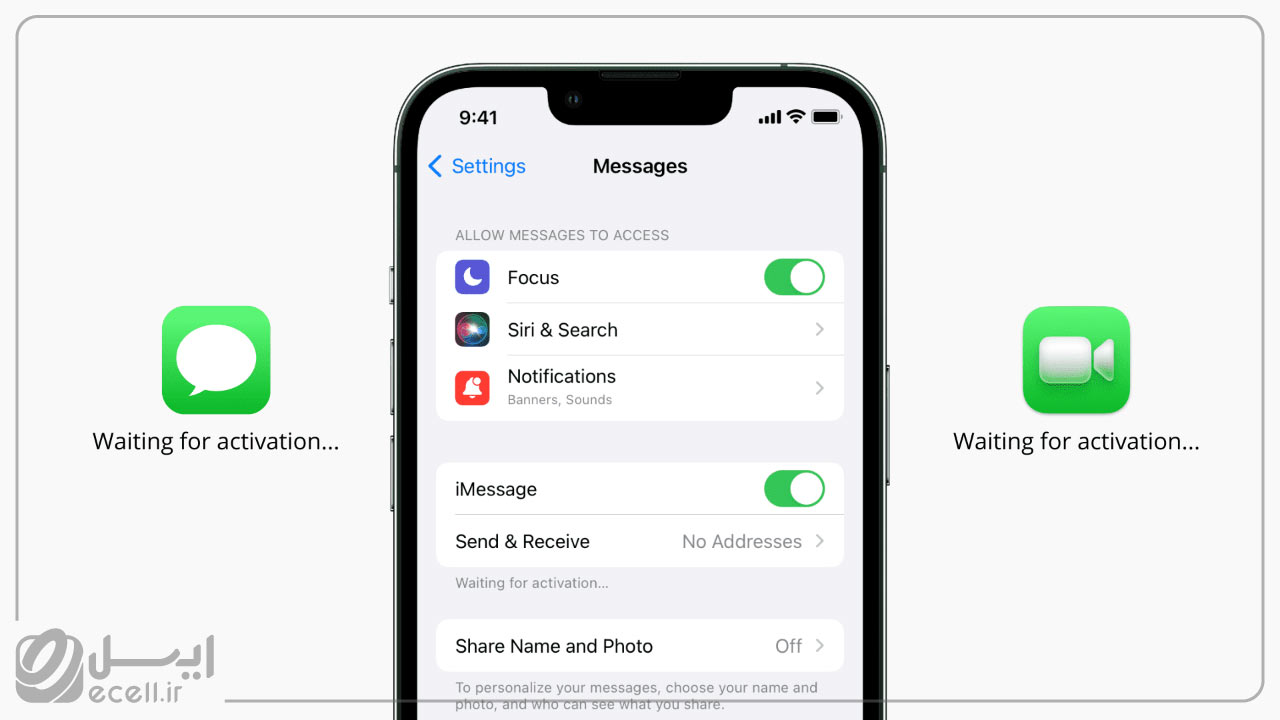
مرحلهی نهم راه اندازی گوشی ایفون، تنظیمات iMessage و FaceTime با توجه به نیاز کاربری خودتون در زمانی که سرویس iCloud رو فعال کرده باشین هستش. شما میتونین حتی با وجود iMessage، پیامهای بقیه کاربرا رو در اون غیر فعال کنین. با استفاده از پیامرسان مخصوص اپل، یعنی iMessage میتونین عکس، ویدیو، پیامهای متنی و…رو ارسال کنین.
شاید این مقاله به کارت بیاد: بهترین گوشیهای آیفون
۱۰)سرویس iCloud Drive
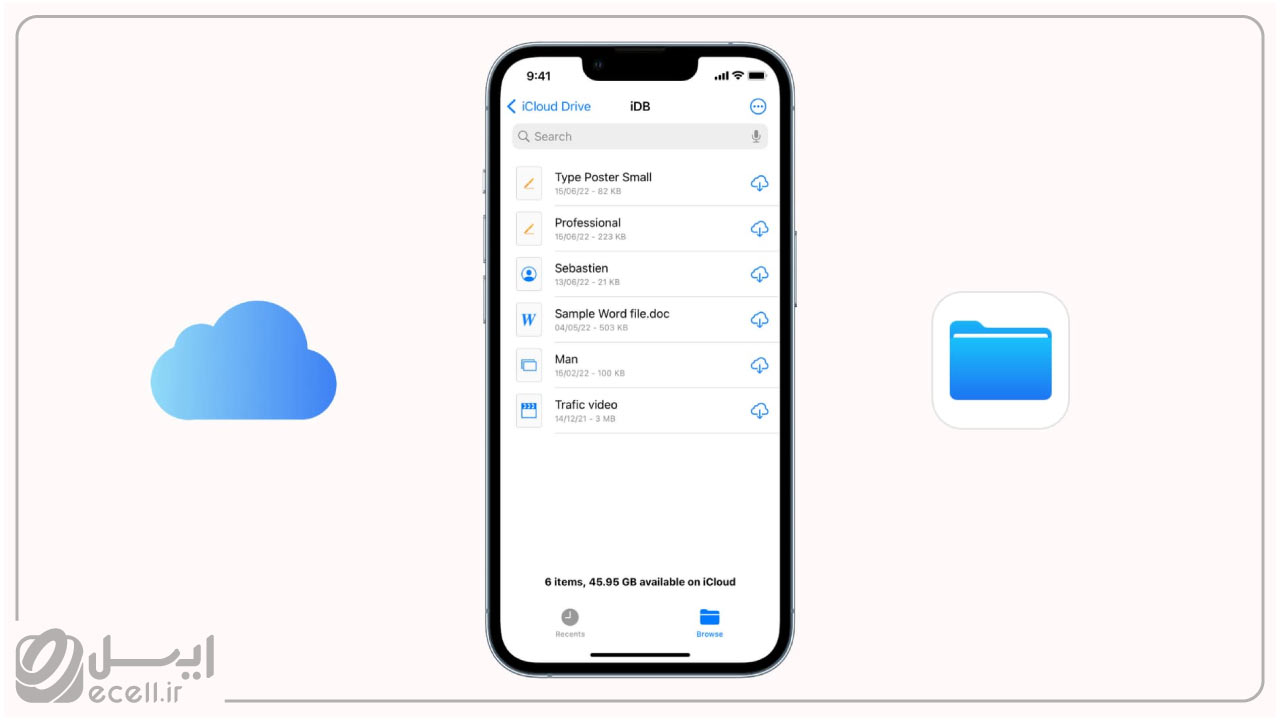
در محلهی دهم از راه اندازی گوشی ایفون، تنظیمات سرویس iCloud Drive وجود داره. این بخش مربوط به ذخیره کردن اسناد و مدارک هستش که مثل بقیهی سرویسهای ابری میتونین روی اون اطلاعات ذخیره کنین اما نکتهی مورد توجه اون اینه که حجم فایلهای شما نباید بیشتر از ۱۵ مگابایت باشه. اگه فایلهای مهمی ندارین یا از آیفون قدیمی استفاده میکنین، بهتره این سرویس غیر فعال بمونه.
۱۱)تعیین رمز عبور (Create a Passcode)
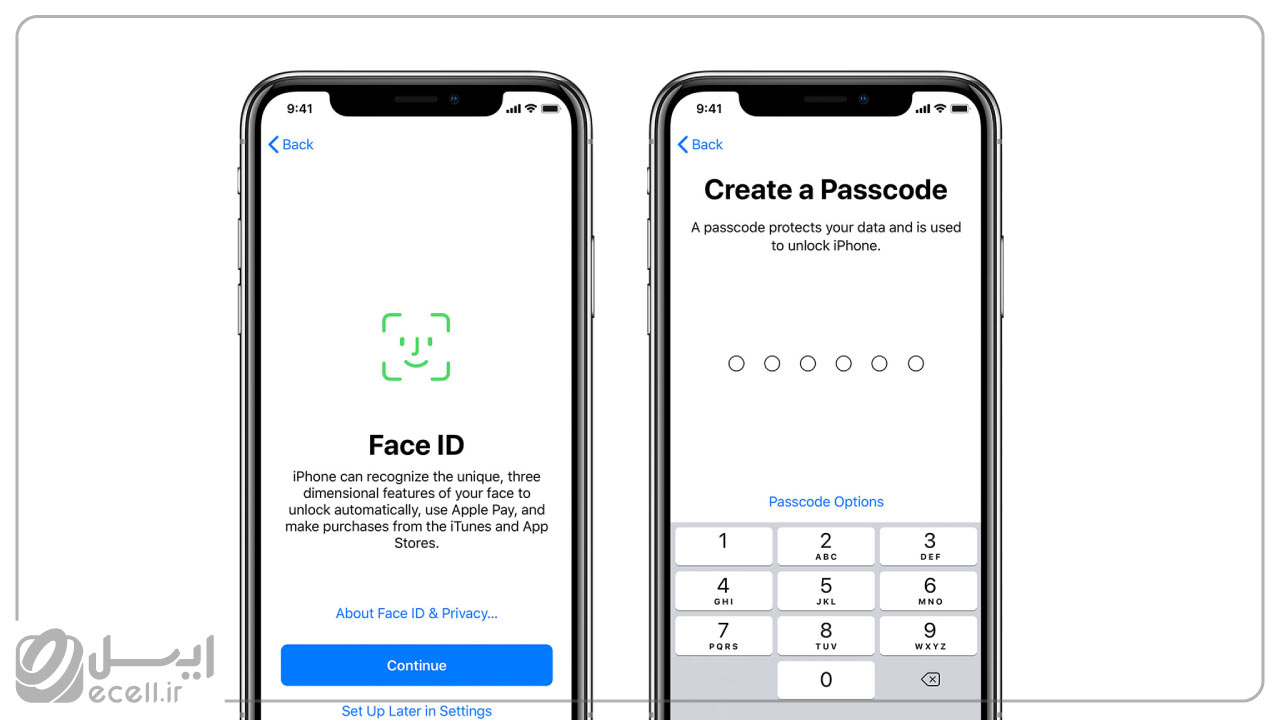
مرحلهی یازدهم راه اندازی گوشی ایفون، یکی از مهمترین مراحل اون هستش. در اینجا از شما درخواست میشه که یک رمز عبور برای گوشی آیفون خودتون انتخاب کنین و با تکرار مجدد اون تلفن شما اون رو ذخیره میکنه. این کار امنیت دستگاه شما رو بیشتر میکنه و امکان سو استفاده از اطلاعاتتون رو کاهش میده.
در سریهای قدیمیتر آیفون شما باید رمز عبور چهار حرفی تعیین میکردین اما در مدلهای جدید، رمز عبوری که میتونین تعریف کنین شش حرفی هستش. در این مرحله فیس آیدی یا در مدلهای قدیمیتر سنسور اثر انگشت هم تعیین میشه که اگه تمایلی به تنظیم اونها در این مرحله نداشتین میتونین گزینهی Set Up Later in Settings رو انتخاب کنین.
۱۲)قابلیت سیری (Siri)

مرحلهی دوازدهم راه اندازی گوشی ایفون، فعال کردن دستیار هوشمند اختصاصی آیفون در سیستم عامل iOS هستش که قابلیت سیری (Siri) نام داره. شما به راحتی با صحبت کردن با سیری میتونین بپرسین وضعیت آب و هوا چطوره، آلارم تنظیم کنین، یک مکان مشخص رو روی نقشه پیدا کنین و خیلی از کارهای دیگه رو انجام بدین. در این مرحله اگه به هر دلیلی نخواستین دستیار صوتیتون فعال باشه، گزینهی Don’t Use Siri برای غیر فعال کردن اون وجود داره.
۱۳)ارورهای احتمالی آیفون
در مرحلهی سیزدهم راه اندازی گوشی ایفون، باید فعال بودن یا غیر فعال بودن گزارش ارورهای احتمالی و مشکل پیش اومده به اپل رو تایید کنین. بعد از انجام این مرحله عبارت Get Started نمایش داده میشه و میتونین از دستگاه خودتون استفاده کنین.
شاید این مقاله رو دوست داشته باشین: تست باتری آیفون
نکات استفاده از اپل آیدی چیه؟
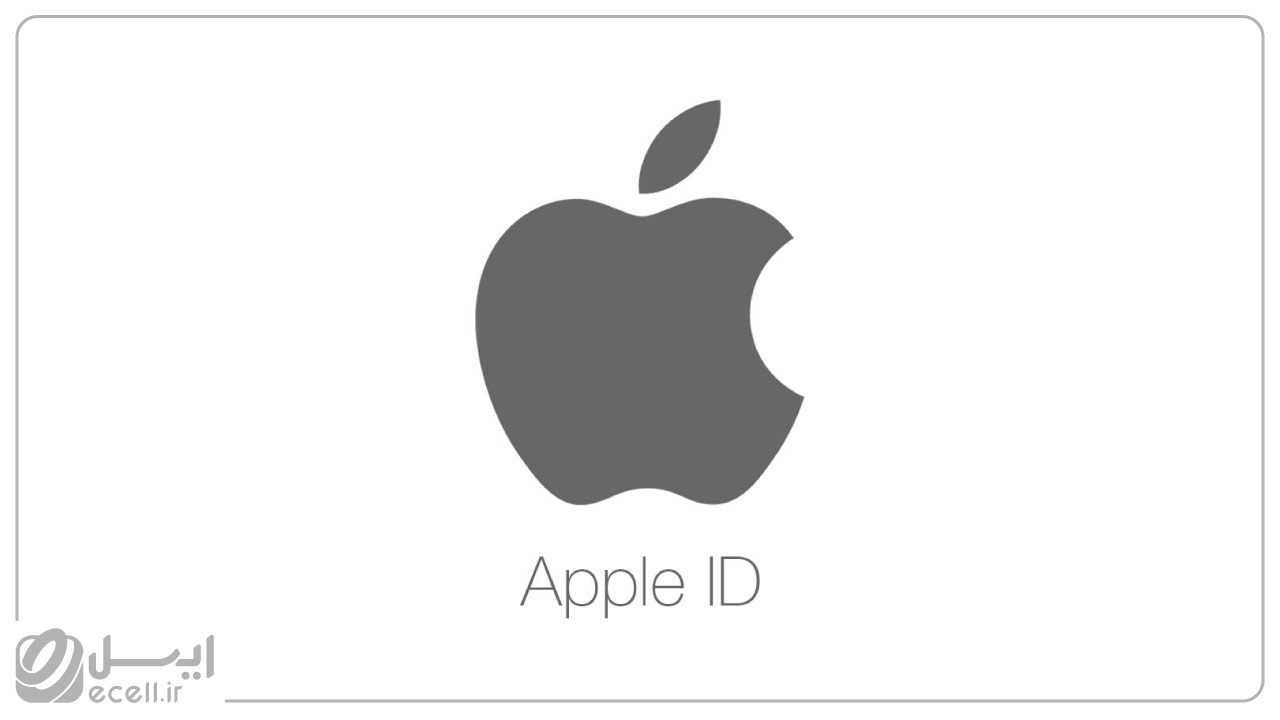
اپل آیدی یک شناسهی شخصی برای استفاده از سرویسهای اپل هستش که هر فردی که گوشی آیفون رو تهیه میکنه، موظف به ساختن یک اپل آیدی مخصوص برای خودتون موقع راه اندازی گوشی ایفونه که نباید اون رو با بقیه به اشتراک بذارین چون با اشتراگ گذاری اون اطلاعاتی مثل عکسها، مخاطبین، بک اپ ها و… در دسترس اون فرد قرار میگیره.
سختترین مرحله موقع راه اندازی گوشی آیفون چیه؟
راه اندازی گوشی ایفون، سخت نیست. تنها مرحلهای که شاید با اون کمی دچار چالش بشین ساختن اپل آیدی برای ایرانیها هستش که اون رو هم با کمی تحقیق خودتون و یا مراجعه به افراد متخصص حل میشه.
راه اندازی نسخههای جدید با قدیم آیفون چه فرقی داره؟

- اولین تفاوتی که گفته شد، اینه که انتخاب Passcode در مدلهای قدیمیتر آیفون چهار حرفی هستش اما موقع راه اندازی گوشی ایفون در سریهای جدید باید شش حرف برای رمز تعیین کنین.
- مورد بعدی از تفاوتهایی که میشه نام برد اینه که از iOS نسخه ۱۱ به بعد، بعد از انتخاب زبان که در مرحلهی دوم قرار داشت با گزینهی Quick Start مواجه میشین که با استفاده از اون گوشی آیفون خودتون رو به صورت خودکار و با نزدیک کردن دو گوشی آیفون به هم راه اندازی کنین. البته اگه آیفون قدیمی شما دارای نسخهی پایینتراز IOS 10 هستش، باید از گزینهی Set Up Manually برای راه اندازی گوشی آیفون خودتون اقدام کنین.
راه اندازی گوشی ایفون بعد از ریست فکتوری چطوریه؟
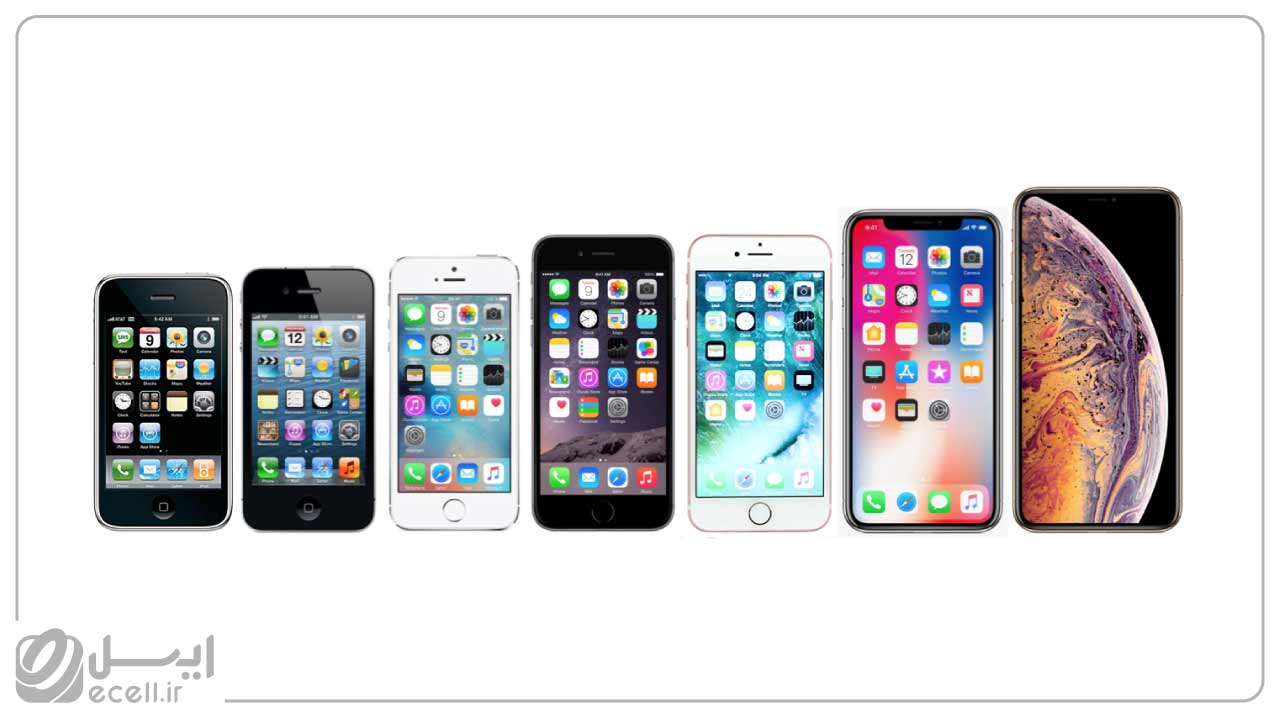
اگه شما از قبل فایل پشتیبان برای گوشی آیفونتون تهیه کرده باشین، تلفن شما بعد از انجام بازگشت به کارخانه با تنظیمات قبل ازریست فکتوری میشه اما اگه نسخهی پشتیبانی نداشته باشین، گوشی شما مثل زمانی میشه که اون رو تازه خریداری کردین و باید از اول همهی مراحل راه اندازی گوشی ایفون رو انجام بدین.
این مطلب رو بخون: بهترین برنامه فشرده سازی فایل در آیفون
نکتهی مهم هنگام استفاده از گوشی آیفون
در مراحل راه اندازی گوشی آیفون، حتما رمز عبور تعیین کنین چون درصورتی که تلفن شما رمز نداشته باشه و دزدیده بشه، همه اطلاعات دیجیتال شما به آسونی در اختیار افراد دیگه قرار میگیره و میتونن از اونها سو استفاده کنن. استفاده از Passcode راهی ضروری برای حفاظت از حریم خصوصی شما هستش.
جمع بندی
در این مقاله به مراحل نحوه راه اندازی گوشی آیفون پرداختم. بهتره بدونین که مراحل راه اندازی اولیه آیفونها و آیپدهای اپل با هم یکسان هستن و همه مراحل ذکر شده برای آیپد هم مورد استفاده قرار میگیره تنها مسئلهای که وجود داره اینه که راه اندازی اولیه آیفون و آیپد، در هر نسخهی سیستم عامل نصب شده ممکنه کمی متفاوت باشه.
سوالات متداول
راه اندازی گوشی اپل بعد از ریست فکتوری چطوریه؟
وقتی که گوشی به تنظیمات کارخانه برمیگرده، همه مواردی که تنظیم کردین حذف و باید مراحل راه اندازی رو دوباره از اول طی کنین. البته در صورت داشتن فایل پشتیبان و ریستور کردن اون، گوشی به تنظیمات قبل از ریست فکتوری برمیگرده و نیازی به راه اندازی مجدد نیست.














2 دیدگاه. Leave new
راه اندازي ايفون ١١ چطوریه؟
راه اندازی ایفون ۱۲ پرو مکس با نسخههای پرو و معمولی چه فرقی داره؟